Como melhorar a vida útil da bateria no Steam Deck

Você pode jogar videogame em casa, mas se quiser um console portátil para jogar em qualquer lugar, suas opções são relativamente limitadas. O Switch da Nintendo é indiscutivelmente o dispositivo mais popular para isso, mas a desenvolvedora de jogos Valve também entrou no ringue em 2022 com seu Steam Deck. No entanto, como um dispositivo portátil e portátil, o Steam Deck depende de uma bateria recarregável que pode não durar tanto quanto o esperado.
Duração da bateria do Steam Deck
O Steam Deck é um poderoso computador de mão que permite que você jogue todos os seus jogos da biblioteca Steam sempre que quiser. Mas a tela integrada de 7 polegadas, o trackpad e os alto-falantes esgotam a bateria com relativa rapidez. Em circunstâncias normais, o Steam afirma que a bateria de 40 watts-hora deve proporcionar entre duas e oito horas de jogo.
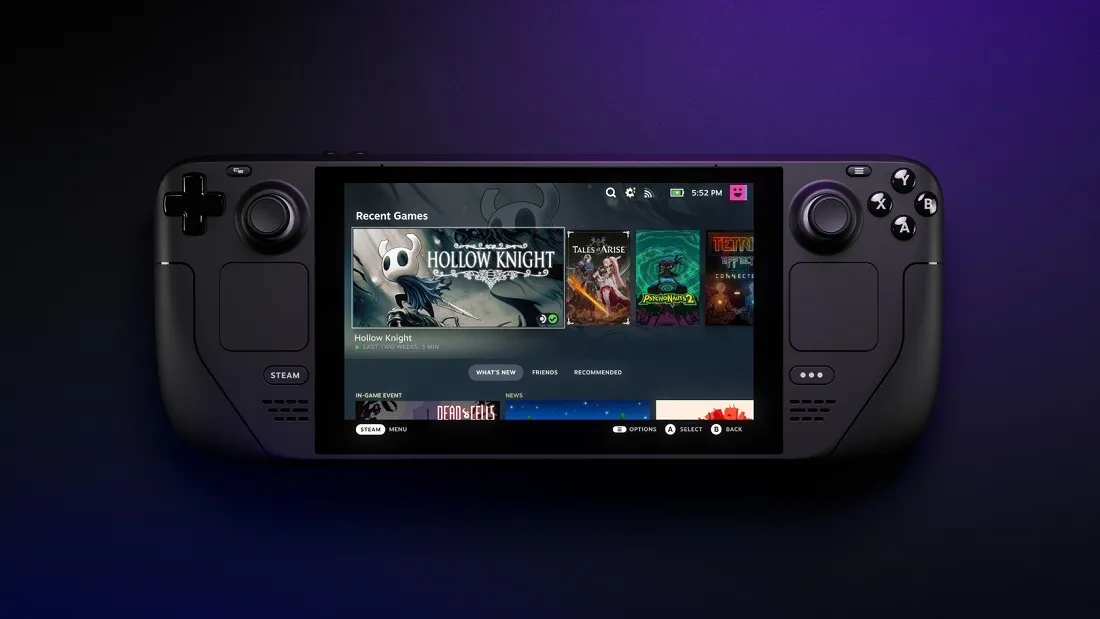
Naturalmente, todos os tipos de fatores entram em jogo que determinam quanto tempo seu Steam Deck pode durar antes de precisar ser recarregado. Por exemplo, ele usa mais energia quando você aumenta o volume em vez de usar fones de ouvido em um volume regular.
No entanto, a duração da bateria abaixo do ideal tem sido objeto de muitas reclamações online. Alguns usuários registraram apenas uma hora e meia de duração da bateria enquanto jogavam o último jogo “God of War”.
Como melhorar a duração da bateria no Steam Deck
Se você está acostumado com a duração da bateria do Nintendo Switch, provavelmente ficará desapontado com o Valve Steam Deck. No entanto, você pode fazer muitas coisas para prolongar a duração da bateria do Steam Deck sem sacrificar a qualidade do jogo quando estiver em trânsito.
1. Reduza o brilho
Uma técnica eficaz que também funciona para telefones celulares é reduzir o brilho da tela do Steam Deck. Experimente as duas configurações no console para ver qual delas oferece os melhores resultados.
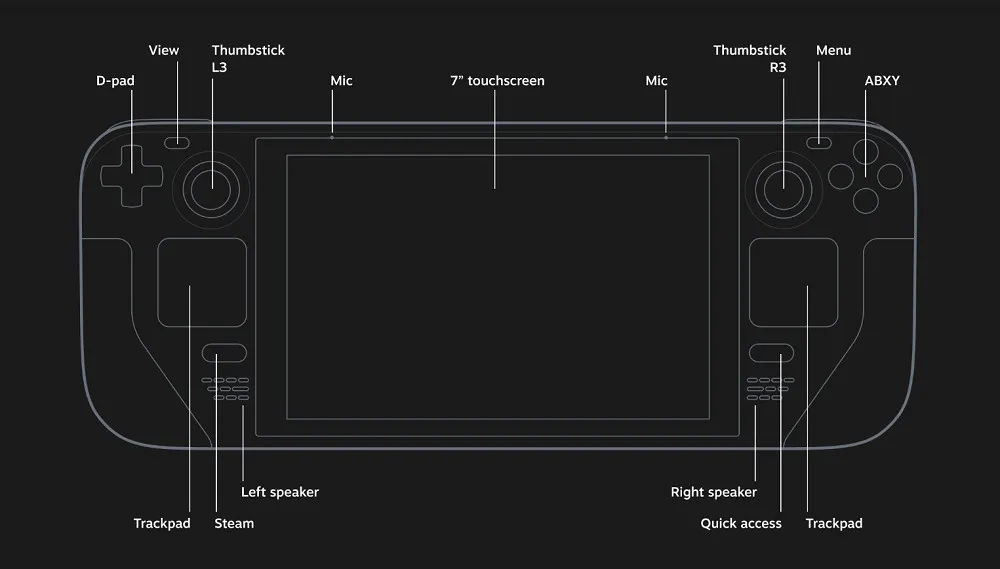
Primeiro, desative o “Brilho adaptável” para permitir que o Steam Deck ajuste o brilho de acordo com o ambiente. Toque em “o Steambotão -> Settings-> Display” e alterne o botão.
Ajuste o brilho do Steam Deck manualmente. Na mesma janela, mova o controle deslizante Brightnesspara onde você se sentir mais confortável.
2. Reduza a taxa de quadros
Outra opção para aumentar a duração da bateria do Steam Deck é reduzir as taxas de quadros dos videogames. Isso afetará a suavidade e a qualidade geral do jogo, mas vale a pena se você quiser espremer algumas horas extras. Toque no Quick Accessbotão e role para baixo até “o Batteryícone -> Performance-> Performance Settings-> Framerate Limit. ”

Escolha entre 15, 30 e 60 quadros por segundo ou desligue-o para quadros ilimitados por segundo. O melhor para aumentar a duração da bateria é reduzi-la para 15 ou 30 quadros por segundo.
No entanto, há outra configuração abaixo que está vinculada à taxa de quadros. A taxa de atualização determina com que frequência o Steam Deck produz uma nova imagem. Ao diminuir a taxa de atualização, você pode reduzir a taxa de quadros de acordo.
3. Alterar configurações gráficas
O Steam Deck é essencialmente um computador portátil, então você pode ativar as configurações gráficas do jogo da mesma forma que faria em um PC.

Não é nenhum segredo que um título com uso intensivo de recursos usará mais bateria, então diminuir os gráficos em um jogo pode aumentar a duração da bateria. Embora possa diferir para cada jogo, as etapas geralmente envolvem tocar no Menubotão, ir para Settings, então Graphics.
4. Diminua o limite de potência térmica
O Steam Deck tem algumas opções e configurações que você não verá em nenhum outro lugar em consoles ou computadores, como o limite de energia térmica. Essa configuração permite reduzir a quantidade de energia que o processador pode usar, o que diminui o consumo da bateria.

Toque no Quick Accessbotão, role para baixo até “o Batteryícone -> Performance-> Performance Settings. ” Alterne a chave por “Limite de potência térmica (TPD)”. Quando ativado, você pode ajustar a potência do processador de 3 a 15 watts, sendo a potência mais baixa a melhor opção para economizar bateria.
Também útil: se nenhuma dessas sugestões funcionar, procure alternativas ao Steam Deck que possam oferecer uma melhor duração da bateria.
perguntas frequentes
O jogo que está sendo jogado influencia na bateria?
Sim, na maioria dos casos, sim. Jogos com gráficos ultrarrealistas e shaders complexos usam mais potência do processador para renderizar os visuais. Isso requer mais energia da bateria e, eventualmente, a esgota muito mais rapidamente. Se você deseja economizar bateria, jogue um jogo que não precise de uma placa gráfica potente.
Você pode carregar um Steam Deck com um banco de energia?
Sim. A porta de carregamento USB-C está na parte superior do Steam Deck, para que você possa usá-la desde que tenha um cabo compatível. Também é bom lembrar que um poderoso banco de potência irá carregá-lo mais rápido, então você deve usar um gadget que produza pelo menos 45W em uma única porta.
Crédito da imagem: Unsplash



Deixe um comentário